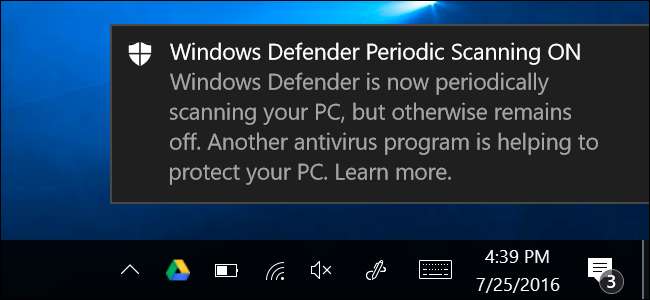
Windows 10 đi kèm với Windows Defender, một phần mềm chống vi-rút tích hợp sẵn l để giúp bảo vệ PC của bạn khỏi phần mềm độc hại. Với Cập nhật kỷ niệm , Windows Defender có thể tiếp tục bảo vệ PC của bạn bằng cách cung cấp lớp bảo vệ thứ hai, ngay cả khi bạn cài đặt một chương trình chống vi-rút khác.
Nói chung, bạn không được phép chạy hai chương trình chống vi-rút luôn bật cùng một lúc. Do đó, Windows Defender thường sẽ tự vô hiệu hóa nếu bạn cài đặt một chương trình chống vi-rút khác. Nhưng một tùy chọn mới cho phép Windows Defender cung cấp một số trợ giúp mà không cần cung cấp bảo vệ toàn thời gian thực. Bạn cũng có thể thực hiện quét toàn bộ hệ thống hoặc các thư mục cụ thể theo cách thủ công.
Cách bật tính năng quét định kỳ có giới hạn
LIÊN QUAN: Phần mềm chống vi-rút tốt nhất cho Windows 10 là gì? (Bộ bảo vệ Windows có đủ tốt không?)
Tùy chọn này được đặt tên là "quét định kỳ có giới hạn". Bật nó và Windows Defender sẽ thỉnh thoảng thực hiện quét để kiểm tra bất kỳ phần mềm độc hại nào mà sản phẩm chống vi-rút chính của bạn đã bỏ sót. Tính năng này không được bật theo mặc định và chưa thể bật tính năng này trên các PC chạy Windows 10 được quản lý được tham gia vào miền.
Bạn sẽ tìm thấy tùy chọn này trong Cài đặt của Bộ bảo vệ Windows trong ứng dụng Cài đặt. Để truy cập nó, hãy mở menu Bắt đầu và chọn “Cài đặt”. Đi tới Cập nhật & Bảo mật> Bộ bảo vệ Windows và bật tính năng “Quét định kỳ có giới hạn”.
Bạn chỉ có thể bật tính năng này nếu đang sử dụng một chương trình chống vi-rút khác. Nếu bạn chưa cài đặt chương trình chống vi-rút khác, Bộ bảo vệ Windows đã giúp bảo vệ máy tính của bạn bằng cả quét hệ thống theo lịch trình và thời gian thực.
Windows Defender sẽ tự động được cập nhật các ứng dụng chống vi-rút mới nhất thông qua Windows Update.
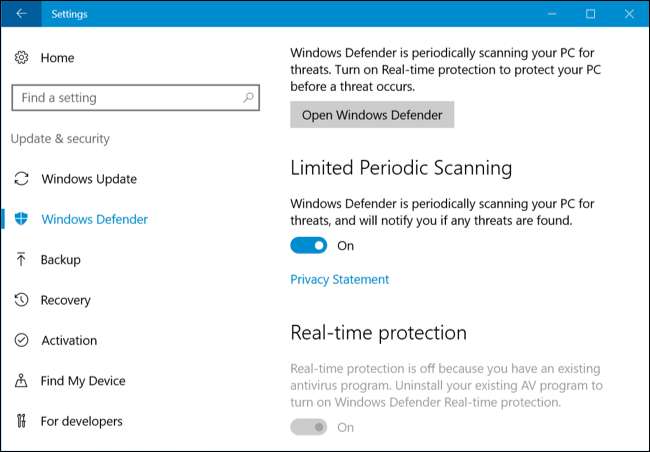
Cách thực hiện quét thủ công
Bạn cũng có thể thực hiện quét thủ công toàn bộ máy tính của mình hoặc các thư mục cụ thể bằng Bộ bảo vệ Windows, ngay cả khi bạn đang sử dụng một chương trình chống vi-rút khác. Windows Defender có thể cung cấp ý kiến thứ hai có thể phát hiện ra điều gì đó mà chương trình chống vi-rút thông thường của bạn bỏ sót.
Để thực hiện việc này, hãy khởi chạy giao diện Windows Defender. Bạn có thể thực hiện việc này bằng cách đi tới Cài đặt> Cập nhật & Bảo mật> Bộ bảo vệ Windows> Mở Bộ bảo vệ Windows, nhấp vào biểu tượng Bộ bảo vệ Windows hình khiên mới trong khu vực thông báo và chọn “Mở” hoặc khởi chạy Bộ bảo vệ Windows từ menu Bắt đầu.
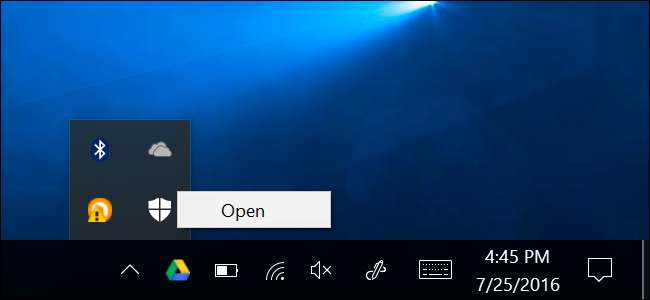
Giả sử bạn đã thiết lập tính năng quét định kỳ có giới hạn, bạn sẽ thấy thông báo “Quét định kỳ của Bộ bảo vệ Windows đang BẬT”, nhưng chương trình chống vi-rút khác sẽ xử lý tính năng bảo vệ theo thời gian thực đó.
Để thực hiện quét thủ công, hãy chọn “Nhanh” để quét nhanh, “Toàn bộ” để quét hệ thống sâu hoặc “Tùy chỉnh” để chỉ quét các thư mục bạn chọn. Nhấp vào “Quét ngay” để bắt đầu quét.
Windows Defender sẽ tự động được cập nhật với các định nghĩa chống vi-rút mới nhất, nhưng bạn có thể nhấp vào tab "Cập nhật" tại đây và kiểm tra thủ công các bản cập nhật trước khi quét, nếu bạn muốn.
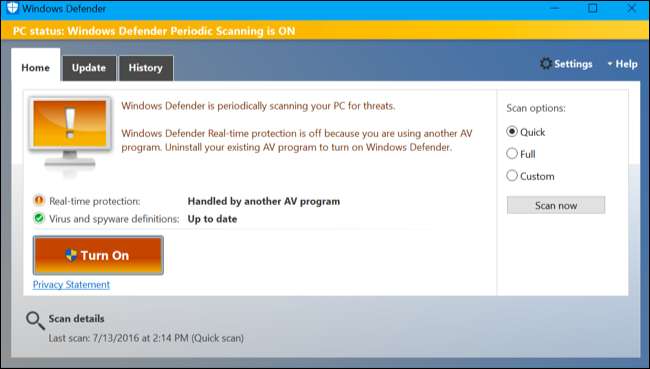
Nếu Bộ bảo vệ Windows phát hiện Phần mềm độc hại…
Nếu phần mềm độc hại được phát hiện thông qua một trong hai loại quét, bạn sẽ thấy thông báo cho biết phần mềm độc hại tiềm ẩn đã được phát hiện.

Nhấp vào thông báo và Bộ bảo vệ Windows sẽ thông báo cho bạn về phần mềm độc hại mà nó tìm thấy và cho phép bạn chọn phải làm gì với nó.
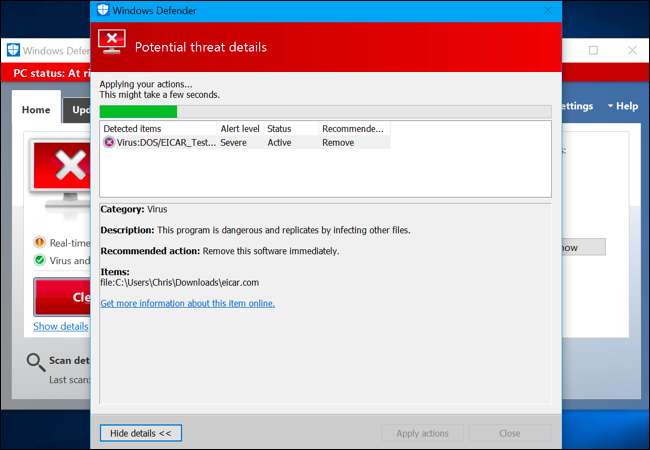
Bạn có thể xem danh sách phần mềm độc hại được Windows Defender tìm thấy thông qua tab Lịch sử trong cửa sổ Windows Defender.
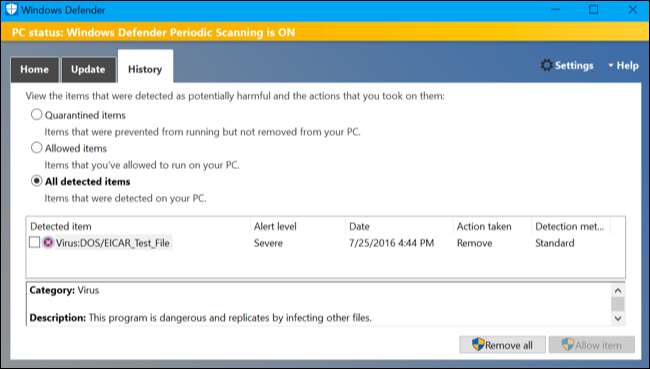
Nếu bạn thường xuyên nhận thấy phần mềm độc hại xâm nhập qua phần mềm chống vi-rút chính của mình và bị bắt là Bộ bảo vệ Windows, có lẽ bạn nên chuyển sang một chương trình chống vi-rút khác .







